キーボードを iPad または iPhone に接続するには:
-
iPad または iPhone がオンの状態で、[設定] アイコンをタップします。
![K810 iPad の [設定] アイコン](https://secure.logitech.com/assets/46195/22/k810-illuminated-keyboard.jpg)
-
[設定] で、[全般]、[Bluetooth] の順にタップします。

-
Bluetooth の隣にあるオンスクリーン スイッチがオンになっていない場合は、一度タップして有効にします。

-
K810 キーボードの電源スイッチがオンに設定されていることを確認してから、キーボード背面の [Bluetooth 接続] ボタンを押します。
注: これは Bluetooth のロゴが付いた丸型のボタンです。

-
キーボードの上部で素早く点滅している 3 つの Bluetooth キーの 1 つを選択し、iPad または iPhone に割り当てます。

-
[デバイス] リストで [Logicool K810] をタップして、ペアリングします。
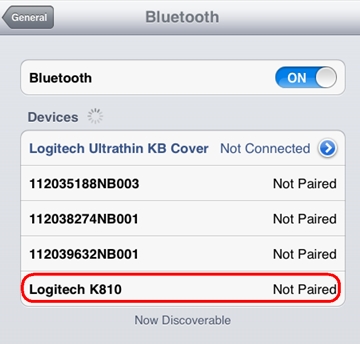
-
お使いのキーボードは自動的にペアリングされることもあり、あるいは接続を完了するために PIN コードを求められることもあります。キーボードで、画面に示されたコードを入力してから、[Return] キーまたは [Enter] キーを押します。
注:それぞれの接続コードはランダムに生成されます。iPad または iPhone の画面に表示されるコードを入力してください。
(必要に応じて)一度 [Enter] を押すとポップアップが消え、[接続済み] の文字が、[デバイス] リスト内のお使いのキーボードの隣に表示されます。
お使いのキーボードは iPad または iPhone に接続されています。
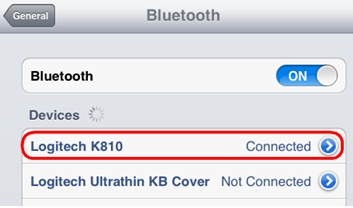
注:K810 が既にペアリングされているにもかかわらず、接続できない場合、デバイス リストから削除して、上記の手順に従って再接続することができます。
追加情報
デバイスを、キーボードの上部にある 3 つの Bluetooth キーそれぞれとペアリングすることができます。さまざまなデバイスをペアリングするには、回答 360023250014 の中のその隣にあるリンクに従い、その他の Bluetooth キーの 1 つにデバイスを割り当てます。
重要なお知らせ:ファームウェア更新ツールのロジクールによるサポートと保守は終了しました。Logi Options+をサポート対象のロジクールデバイスにご利用いただくことを強くお勧めします。この移行についてご質問等ございましたら、ロジクールまでお問い合わせください。
重要なお知らせ:ロジクール環境設定マネージャのロジクールによるサポートと保守は終了しました。Logi Options+をサポート対象のロジクールデバイスにご利用いただくことを強くお勧めします。この移行についてご質問等ございましたら、ロジクールまでお問い合わせください。
重要なお知らせ:ロジクール Control Center のロジクールによるサポートと保守は終了しました。Logi Options+をサポート対象のロジクールデバイスにご利用いただくことを強くお勧めします。この移行についてご質問等ございましたら、ロジクールまでお問い合わせください。
重要なお知らせ:ロジクール接続ユーティリティのロジクールによるサポートと保守は終了しました。Logi Options+をサポート対象のロジクールデバイスにご利用いただくことを強くお勧めします。この移行についてご質問等ございましたら、ロジクールまでお問い合わせください。
重要なお知らせ:Unifying ソフトウェアのロジクールによるサポートと保守は終了しました。Logi Options+をサポート対象のロジクールデバイスにご利用いただくことを強くお勧めします。この移行についてご質問等ございましたら、ロジクールまでお問い合わせください。
重要なお知らせ:SetPoint ソフトウェアのロジクールによるサポートと保守は終了しました。Logi Options+をサポート対象のロジクールデバイスにご利用いただくことを強くお勧めします。この移行についてご質問等ございましたら、ロジクールまでお問い合わせください。
よくある質問
このセクションでは利用可能な製品がありません
